Konfiguracja integracji Magazynu Fakturowni
Informacje na temat korzyści z integracji z magazynem znajdziesz TUTAJ.
W tym artykule dowiesz jak poprawnie skonfigurować integrację z Magazynem fakturowni.
1. Aktywacja modułu Magazynu w Fakturowni
Tutaj znajdziesz instrukcje jak to zrobić: Aktywacja magazynu i zarządzanie nim
2. Ustawienie webhooków
Rodzaj:
Wprowadź wartości takie jak na zrzucie ekranu:
- product: create
- product: destroy
- product: update
Adres:
W polu Adres należy wprowadzić adres API.
Twój adres API odpowiada adresowi panelu administratora. Przykładowo:
👉 jeśli Twój panel administratora to https://admin.klient1.caterings.pl
👉 to Twój adres API to https://api.klient1.caterings.pl
(w skrócie, należy podmienić słowo "admin" na "api" w adresie Twojego panelu)
API token
To pole może zawierać dowolną treść i w tym momencie nie wpływa na nic.
💡Pamiętaj: Upewnij się, że każdy webhook ma zaznaczoną opcję "aktywny" po prawej stronie
2. Aktywacja integracji w Caterings
Tam zaznacz checkbox "Fakturownia.pl - Magazyn" i uzupełnij widoczne tam pola:

👉 API Token
Twój "API token" znajdziesz w Twoim panelu fakturowni.
Rozwiń listę opcji (zębatka w prawym-górnym rogu), następnie wybierz "API".
Tam kliknij "Zobacz", aby wyświetlić listę Twoich tokenów.
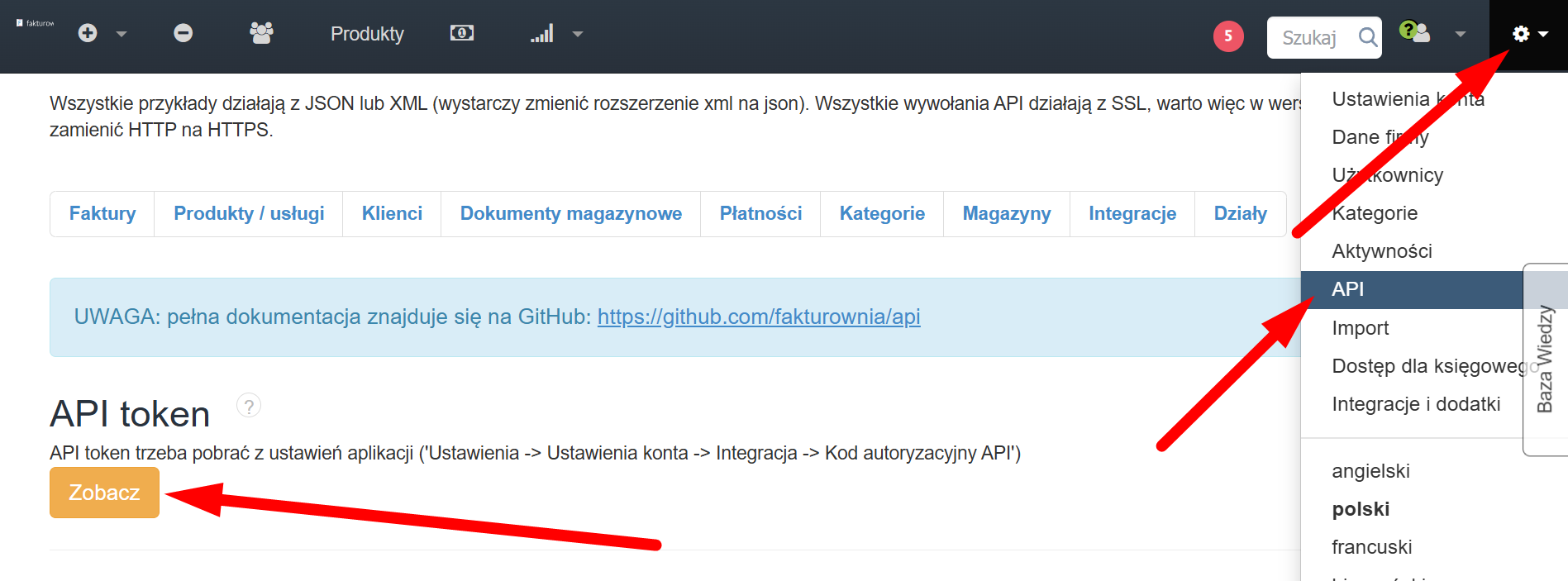
W kolejnej sekcji możesz skopiować dodany już token, a jeśli nie masz jeszcze wygenerowanych tokenów, możesz dodać nowy, klikając przycisk "Dodaj nowy Token"
Wygenerowany tam token skopiuj i wklej do pola "API Token" w sekcji ustawień Magazynu Fakturowni w Caterings.
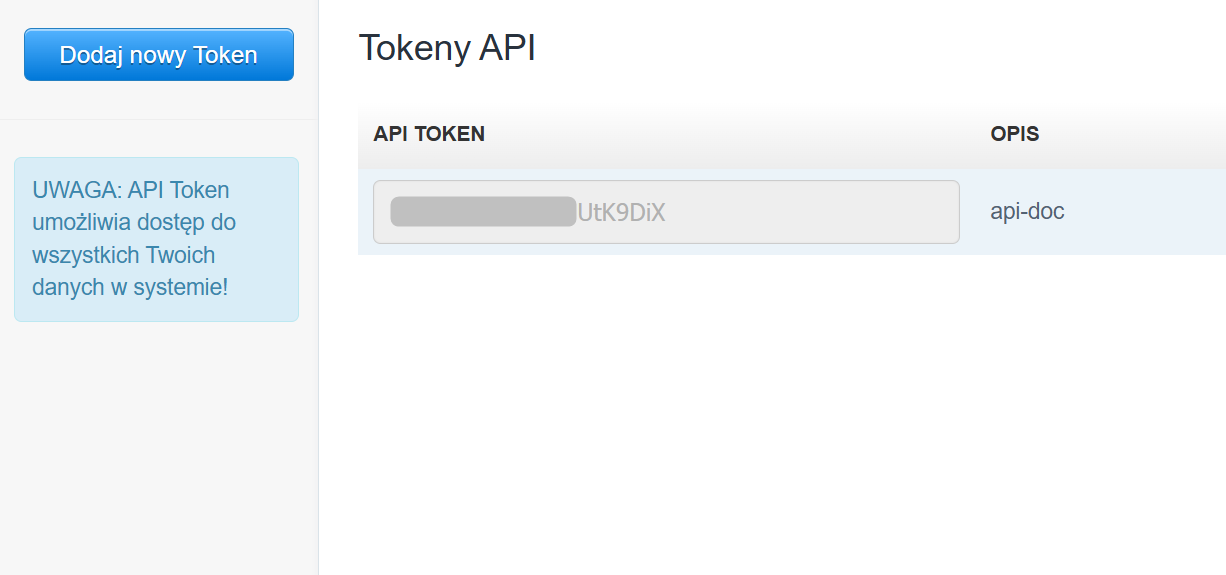
👉 Host
Host - to adres Twojego panelu Fakturowni. Skopiuj go i wklej do pola "Host".
📢Uwaga: adres należy wkleić bez "https://" na początku 📢
Przykładowo:
Zamiast "https://przyklad.fakturownia.pl", wprowadź "przyklad.fakturownia.pl"
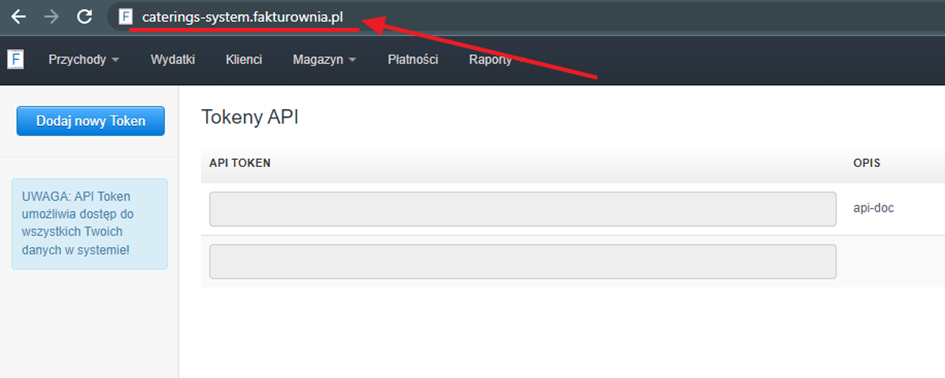
👉Token
W polu "Token" możesz wprowadzić dowolną treść. Jest to przydatne, gdy korzystasz z kilku magazynów i chcesz je potem rozróżnić przy generowaniu raportów
Po uzupełnieniu pól kliknij "Zapisz":

(Produkty z Fakturowni automatycznie zostaną zaimportowane do Caterings)

3. Przypisanie produktów do składników
Po zaciągnięciu produktów do systemu należy jeszcze przejść do listy Produktów, edytować produkt i przypisać go do składnika.


Dodatkowe wsparcie
Jeśli potrzebujesz dowiedzieć się więcej na temat konfiguracji integracji Magazynu Fakturowni lub potrzebujesz dodatkowego wsparcia, zapraszamy do kontaktu z naszym zespołem Customer Support.
Skontaktujesz się z nami poprzez czat dostępny po zalogowaniu się do systemu lub email -support@caterings.pl
